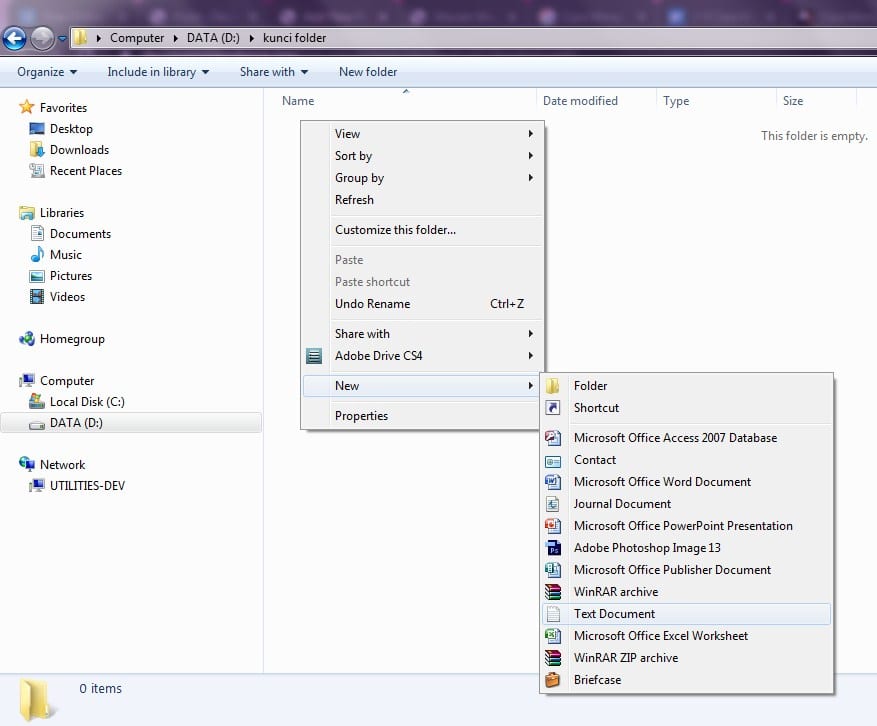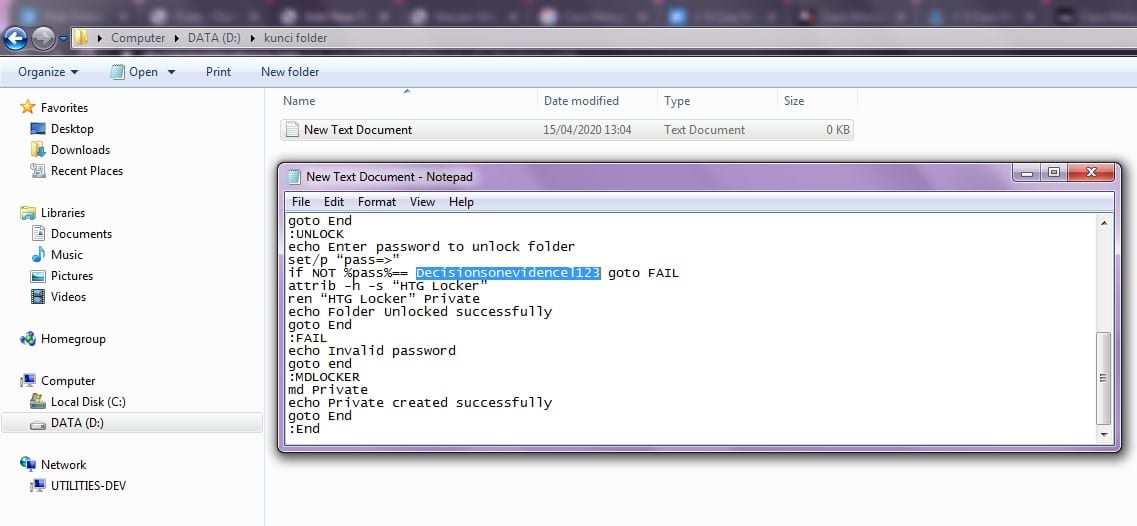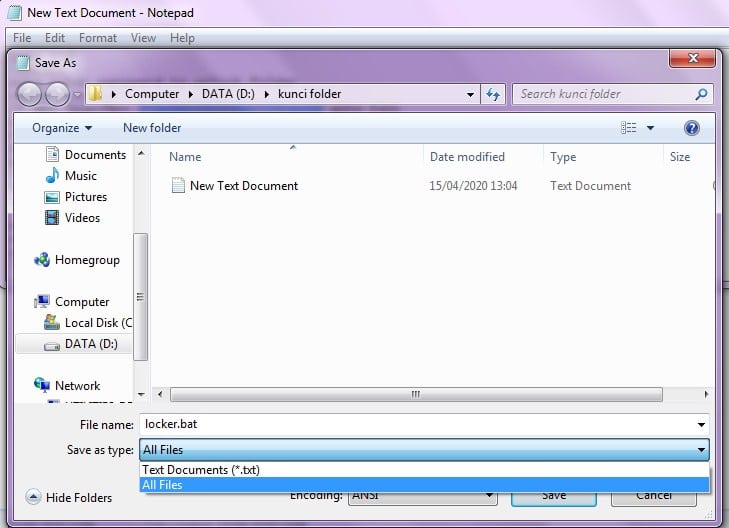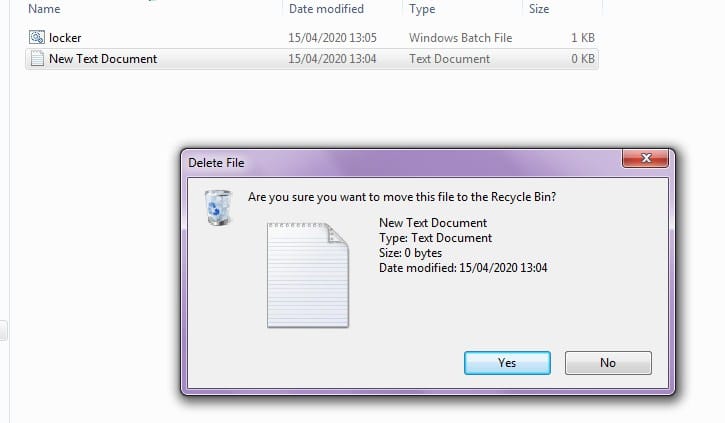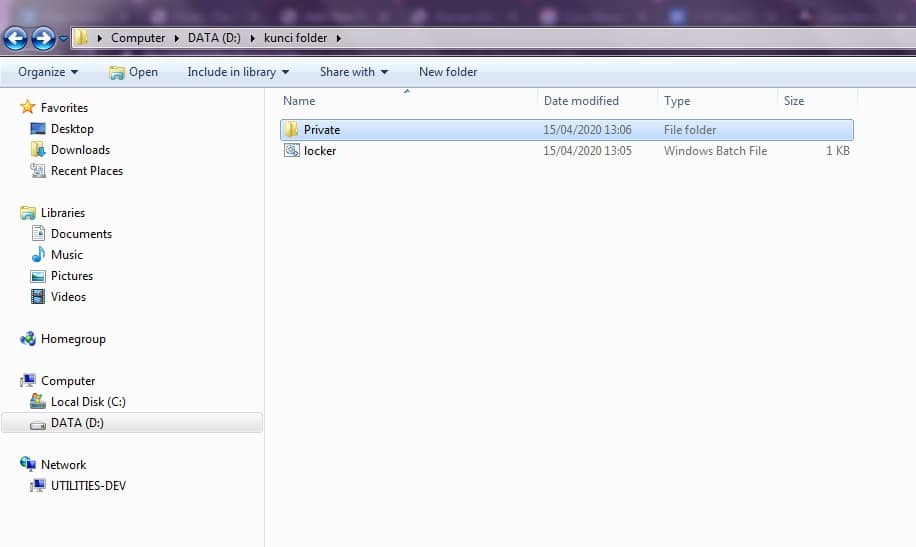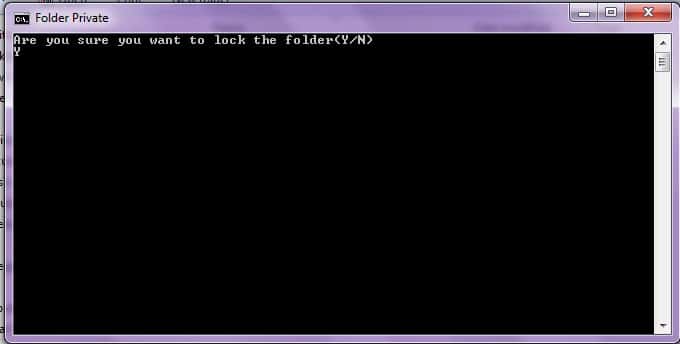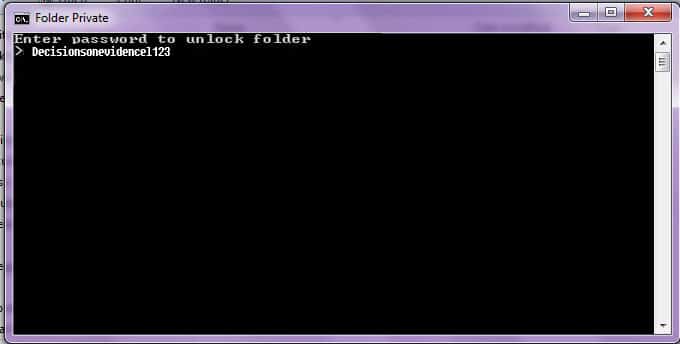Pada file penyimpanan di perangkat komputer atau laptop pasti terdapat file penting yang ingin diketahui oleh orang lain sehingga sanga pemilik perlu melakukan pengamanan agar pivasi pada file tersebut tidak dapat diakses oleh orang lain. Salah satu cara pengaman yang dilakukan adalah dengan mengunci folder berisi file-file tersebut. Untungnya kini kita dimudahkan dengan adanya sistem operasi yang memberikan dukungan terhadap langkah tersebut. Seperti pada sistem operasi windows yang menyediakan fitur untuk mengunci folder tanpa software yang memudahkan pengguna windows.
Untuk memudahkan anda, kali ini kita akan membahas tentang cara mengunci folder di Windows XP, 7, 8, 10 Tanpa Software.
Cara Mengunci Folder di Windows XP Professional
Perhatikan langkah-langkah dibawah ini untuk mengunci folder pada Windows XP Professional.
- Pilih folder atau file yang ingin anda kunci
- Lalu, klik kanan folder atau file pilih Properties
- Pada tab General, pilih tombol Advanced
- Lalu centang pada opsi Encrypt contents to secure data
- Selanjutnya klik Apply untuk menyetujui perubahan , dan klik Ok.
Dengan cara ini, maka folder atau file sudah terkunci meskipun tanpa password namun pengguna lain sudah tidak dapat mengakses folder atau file tersebut.
Cara Mengunci Folder di Windows XP Home
Perhatikan langkah-langkah dibawah ini untuk mengunci folder pada Windows Home.
- Pilih folder atau file yang ingin anda kunci
- Lalu, klik kanan folder atau file pilih Properties
- Pada tab General, pilih tab Sharing
- Lalu centang pada opsi Make this folder private
- Selanjutnya klik Apply untuk menyetujui perubahan , dan klik Ok.
Catatan: Untuk menggunakan cara ini, jika pilihan opsi Make this folder private tidak bisa dipilih, maka terlebih dahulu pastikan folder atau file ada pada folder dokumen pengguna. Sebagai contoh, nama akun anda Bajindol, maka pastikan folder dan file ada pada file C:\Documents and Settings\Bajindol\. Jika tidak maka pilihan tersebut tidak aktif.
Cara Mengunci Folder di Windows Vista, 7, 8, dan 10
Untuk cara mengunci folder ini dapat dilakukan pada Windows Vista, 7, 8, dan 10 dengan cara yang sama. Berikut tutorialnya:
- Pilih folder atau buat folder yang ingin anda kunci.
- Lalu buka foder tersebut dan buat file baru dengan cara Klik Kanan > New > Text Document.
- Selanjutnya pada jendela Text Document, masukkan kode script dibawah ini.
cls
@ECHO OFF
title Folder Private
if EXIST “HTG Locker” goto UNLOCK
if NOT EXIST Private goto MDLOCKER
:CONFIRM
echo Are you sure you want to lock the folder(Y/N)
set/p “cho=>”
if %cho%==Y goto LOCK
if %cho%==y goto LOCK
if %cho%==n goto END
if %cho%==N goto END
echo Invalid choice.
goto CONFIRM
:LOCK
ren Private “HTG Locker”
attrib +h +s “HTG Locker”
echo Folder locked
goto End
:UNLOCK
echo Enter password to unlock folder
set/p “pass=>”
if NOT %pass%== PASSWORD_ANDA goto FAIL
attrib -h -s “HTG Locker”
ren “HTG Locker” Private
echo Folder Unlocked successfully
goto End
:FAIL
echo Invalid password
goto end
:MDLOCKER
md Private
echo Private created successfully
goto End
:End
- Cari tulisan if NOT %pass%== PASSWORD_ANDA goto FAIL , ganti tulisan PASSWORD_ANDA dengan password yang anda inginkan. Sebagai contoh saya isikan Decisionsonevidencel123 sebagai password dari folder tersebut.
- Setelah itu, Save As text document dan beri nama file locker.bat dan ganti Save As Type menjadi All Files.
- Selanjutnya dalam folder yang anda buat, delete file New Text Document.
- Double klik pada file locker.bat maka secara otomatis akan muncul folder bagi dengan nama “Private” yang selanjutnya folder dapat digunakan untuk menyimpan file-file atau data penting.
- Setelah selesai menyimpan data-data pada folder Private, lalu jalankan kembali file Locker.bat dan akan muncul tampilan seperti gambar dibawah ini. lalu tekan tombol Y dan Enter.
- Maka folder private sudah kembali masuk pada file locker.bat
- Untuk masuk atau login ke folder private, double klik pada locker.bat maka akan muncul tampilan seperti dibawah ini, dan masukkan password anda.
- Folder Private akan muncul kembali dan lakukan proses yang sama untuk mengunci folder kembali yaitu double click locker.bat tekan Y dan Enter.
Catatan: Jika anda lupa password login, cara mengatasinya dengan klik kanan file locker.bat, pilih edit dan ganti password seperti langkah diawal.
Itulah Cara Mengunci Folder di Windows XP, Vista, 7, 8, 10 Tanpa Software . Terimakasih, semoga informasi yang diberikan bermanfaat.